- 0
- 0
- 0
- 0
- 0
- 0
Bu dersimizde arka planını beğenmediğimiz bir resmin arka planını değiştireceğiz. Arka planı değiştirmek, tamamen hayal gücümüze kalmış bir şey arka plana istediğimiz resmi yerleştirebiliriz. Ejderya bile :). Sizlere kolay ve açıklamalı bir şekilde “Photoshop`ta Arka Plan Nasıl Değiştirilir?” anlatacağım. Derste kullanacağım dökümanlardan model olarak bir adet ben ve bir adet sokak fotoğrafı olacak. Aşağıda dökümanları yükledim. Mouse sağ tıklayarak resmi farklı kaydet diyebilirsiniz.

İlk olarak Photoshop programını açıyoruz.
İki resmimizi de File=>Open menüsünden ayrı ayrı sekmelerde açıyoruz.
Modelimizin olduğu sekmeye gelip, Quick Selection aracıyla modelimizi baştan ayağa seçiyoruz.
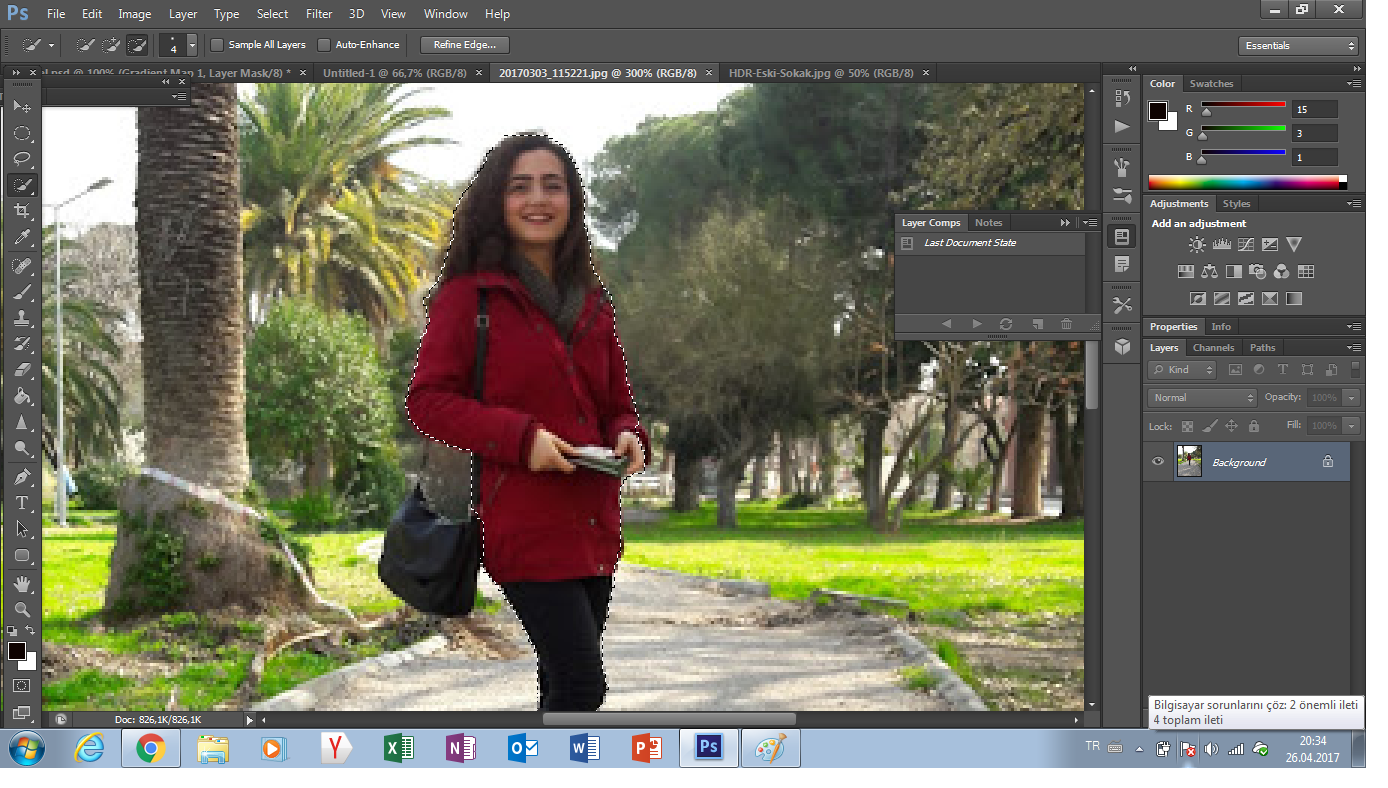
Gördüğünüz gibi pek güzel bir seçim olmadı seçimleri düzeltmek için Refine Edge seçeneğini kullanıyoruz. Daha sonra resmin kenarlarını seçiyoruz Smooth, Feather, Shift Edge gibi ayarlarla ileri geri yaparak oynayabilirsiniz. OutPut to dan ise New Layer with Layer Mask yaptıktan sonra Ok butonuna tıklayabiliriz.
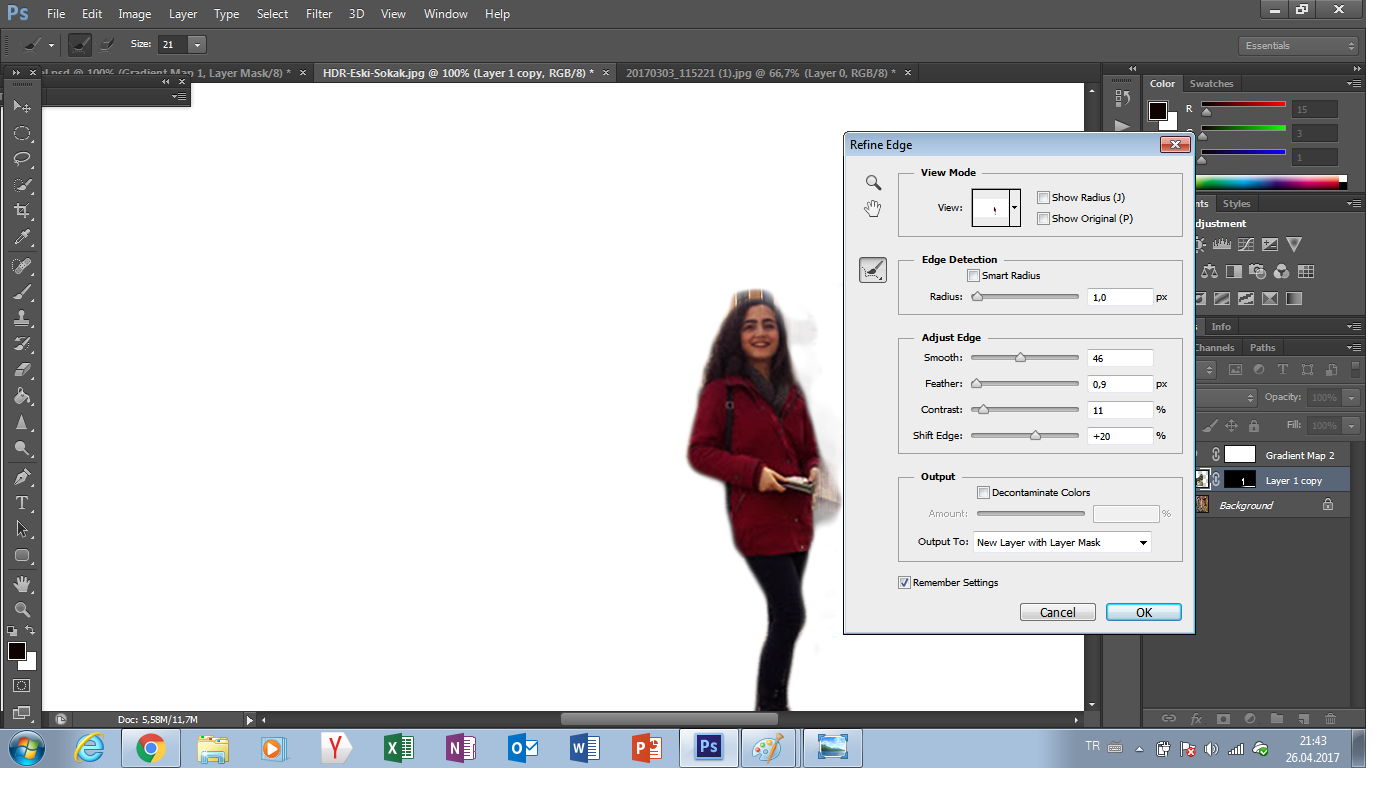
Yarım ay şeklinde olan adjustment layerdan Gradient Map aracını tıklıyoruz. Buradan Presets`ten İlk seçeneği tıklıyoruz.
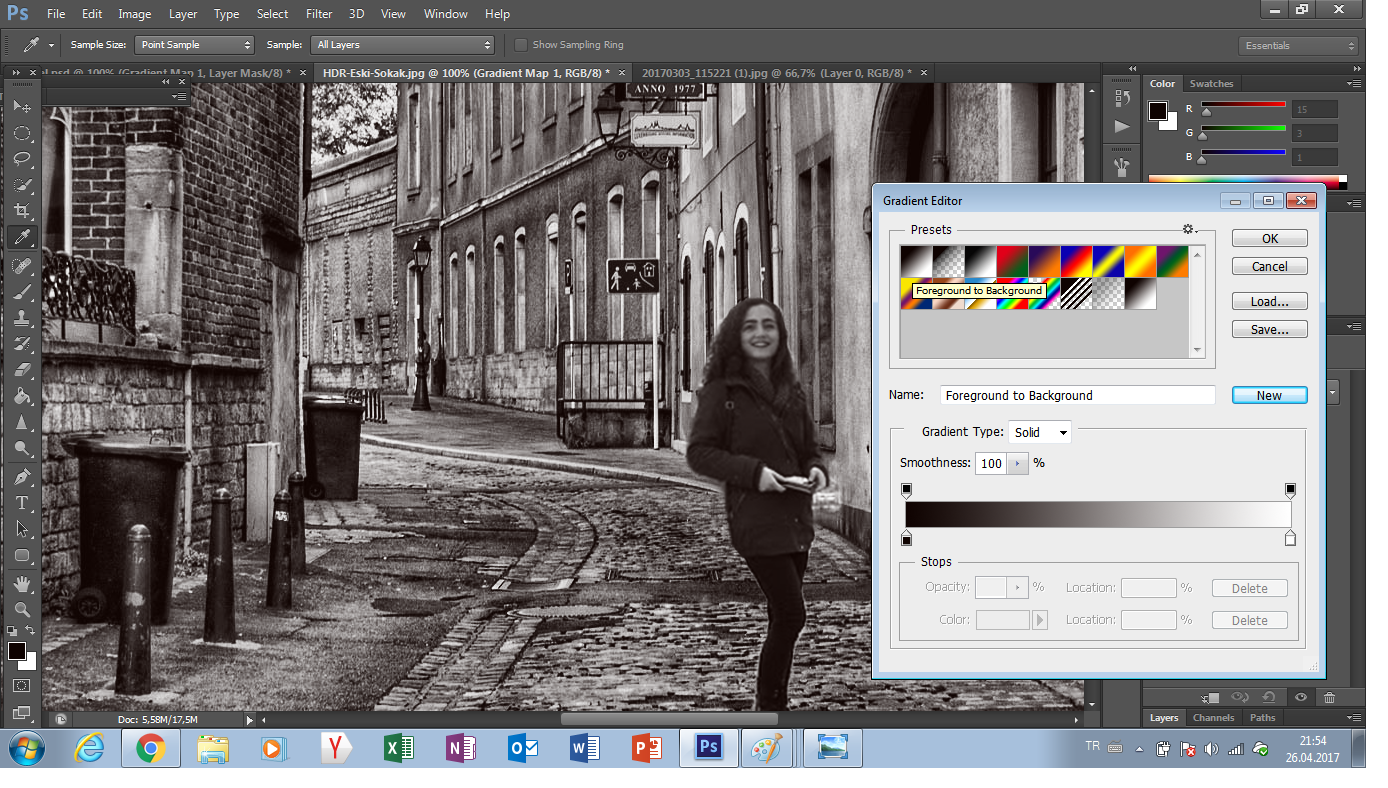
Ok butonuna tıklıyoruz. Efektlerden Soft Light`ı seçiyoruz. Daha sonra yeniden yarım ay şekline tıklayıp Gradient Map butonuna tıklıyoruz. Presets Morumsu olan efekti seçiyoruz.
Opacity değerini ayarlıyoruz istediğimiz şekilde ayarlıyoruz.
Daha sonra Layer katmanının alt kısmında bulunan,yarım ay şeklindeki Adjustment seçeneğine tıklıyoruz.Exposure`a tıklayıp renk değerini ayarlıyoruz.
Yine yarım ay şeklindeki Adjustment seçeneğine tıklayıp, Photofiltere tıklıyoruz. Ben bu fotoğrafta Warming Filter(81) i kullandım.
Resmimizin Son Hali Bu Şekildedir.
